Sticky Notes este una dintre aplicațiile populare printre utilizatorii de PC-uri. Acesta permite utilizatorilor să noteze rapid notele și să pregătească liste de lucru.
Cu versiunea Sticky Notes 3.0 pentru Windows 10, Microsoft a adăugat suport pentru sincronizarea cloud. Utilizatorii de Windows 10 care rulează Sticky Notes 3.0 sau o versiune ulterioară pot să se conecteze la Sticky Notes pentru a sincroniza notițele pe toate dispozitivele Windows 10.
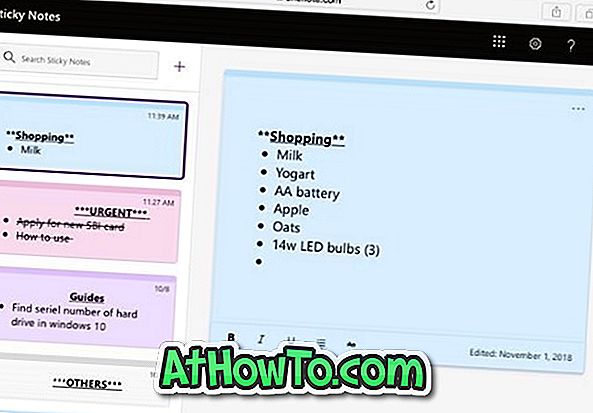
Un număr semnificativ de utilizatori de PC-uri Windows 10 dețin, de asemenea, un dispozitiv Mac, iPhone, iPad sau Android. Din moment ce Sticky Notes este adesea folosit pentru a nota note importante și pentru a crea liste de sarcini, mulți ar dori să acceseze și datele de la Sticky Notes de pe Mac, iPhone, Android și iPad.
Până în prezent, din motive evidente, accesul la notele Sticky Notes nu putea fi accesat de alte dispozitive.
Vestea bună este că Sticky Notes poate fi accesat acum de pe dispozitive care rulează orice sistem de operare. Asta înseamnă că acum puteți accesa cu ușurință note din Sticky Notes de pe Mac, iPhone, dispozitiv Android și iPad. Cea mai bună parte este că puteți să creați note noi, să editați note existente și chiar să le ștergeți!
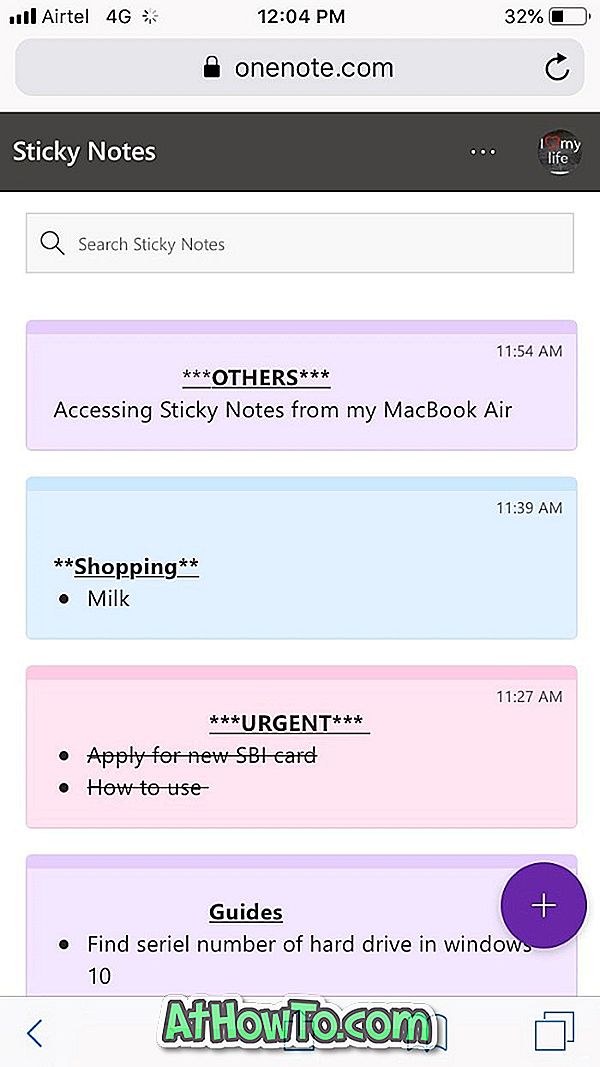
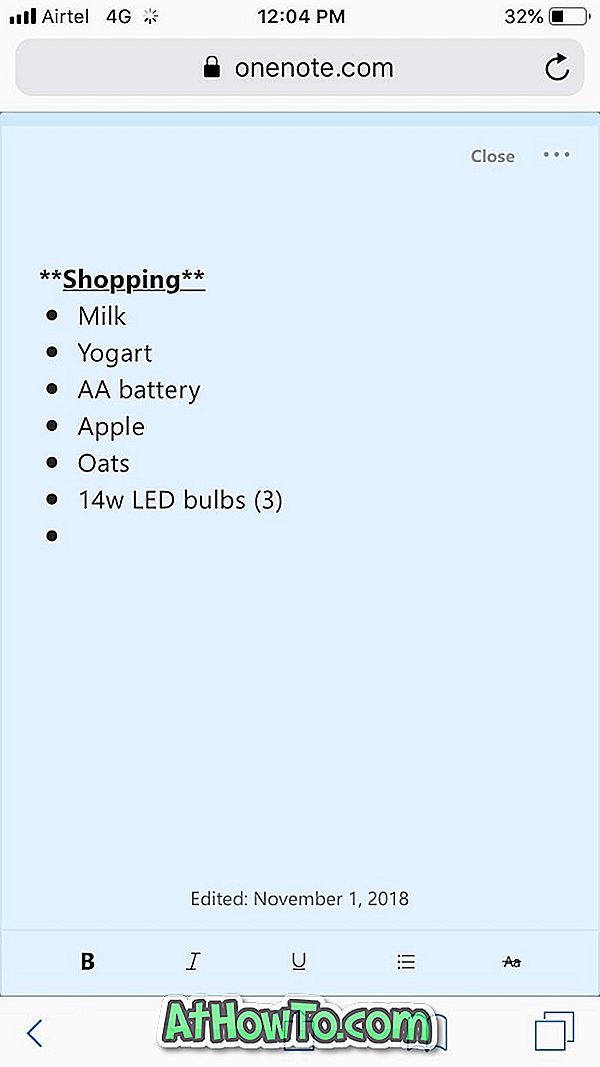
Microsoft permite acum utilizatorilor să acceseze și notele Sticky pe web, făcând posibilă accesarea Notelor Sticky Notes de pe orice dispozitiv conectându-vă la contul dvs. Microsoft. Notele dvs. Sticky sunt sincronizate acum cu contul dvs. Outlook.com și sunt incluse în cutia poștală. Puteți să copiați fișierele de siguranță Sticky Notes descărcând datele din căsuța poștală Outlook.com.
Accesați Note Sticky pe Mac, Android, iPhone și iPad
Rețineți că Microsoft lansează acum această nouă funcție și este posibil să nu fie disponibilă imediat tuturor utilizatorilor.
Iată cum puteți accesa Sticky Notes de pe Mac, iPhone, Android sau orice alt dispozitiv.
Pasul 1: Pe computerul dvs., pe dispozitivul Mac, iOS sau pe dispozitivul Android, vizitați //www.onenote.com/stickynotes într-un browser web. Veți fi redirecționat (ă) la pagina de conectare a contului Microsoft.
Pasul 2: Conectați-vă la contul dvs. Microsoft pe care l-ați folosit pentru a vă conecta la Notele lipicioase de pe PC-ul Windows 10 pentru a vedea toate notele salvate în notele dvs. Sticky Notes.

După cum puteți vedea în imaginea de mai sus, puteți gestiona toate notele din Sticky Notes chiar de pe web. Adică puteți să editați, să creați note noi sau să ștergeți note.
Pentru a vă deconecta, faceți clic pe / apăsați pe imaginea utilizatorului din contul Microsoft și apoi faceți clic pe / apăsați link-ul Deconectați-vă.














